Google Translate
QUESTO SERVIZIO PUÒ CONTENERE TRADUZIONI PRODOTTE DA GOOGLE. GOOGLE DECLINA TUTTE LE GARANZIE RELATIVA ALLE TRADUZIONI, ESPRESSE O IMPLICITE, COMPRESE EVENTUALI GARANZIE DI PRECISIONE, AFFIDABILITÀ E QUALSIASI GARANZIA IMPLICITA DI COMMERCIABILITÀ, IDONEITÀ A UNO SCOPO PARTICOLARE E NON VIOLAZIONE.
Le Guide di Riferimento di Nikon Corporation (di seguito, "Nikon") sono state tradotte per comodità dell'utente utilizzando un software di traduzione fornito da Google Translate. Sono stati compiuti sforzi ragionevoli per fornire una traduzione accurata, tuttavia nessuna traduzione automatica è perfetta né è intesa a sostituire traduttori umani. Le traduzioni sono fornite come servizio per gli utenti delle Guide di Riferimento di Nikon e sono fornite "così come sono". Nessuna garanzia di alcun tipo, espressa o implicita, viene fatta sulla precisione, affidabilità o correttezza di qualsiasi traduzione fatta dall'inglese in qualsiasi altra lingua. Alcuni contenuti (come immagini, video, Flash Video, ecc.) potrebbero non essere tradotti accuratamente a causa delle limitazioni del software di traduzione.
Il testo ufficiale è la versione inglese delle Guide di Riferimento. Eventuali discrepanze o differenze create nella traduzione non sono vincolanti e non hanno alcun effetto legale a scopo di conformità o applicazione. Se dovessero sorgere domande relative alla precisione delle informazioni contenute nelle Guide di Riferimento tradotte, fare riferimento alla versione inglese delle guide che è la versione ufficiale.
Cosa puoi fare quando la fotocamera è collegata a un computer o a un server FTP
È possibile utilizzare connessioni Ethernet e LAN wireless per caricare immagini o controllare la fotocamera da remoto.
Caricamento delle immagini
Le immagini possono essere selezionate per il caricamento durante la riproduzione. Possono anche essere caricate automaticamente mentre vengono scattate.
-
Prima di caricare le immagini, collegare la fotocamera alla destinazione tramite Ethernet o LAN wireless ( 0 Computer: Connessione tramite LAN wireless , Computer: Connessione tramite Ethernet , Server FTP: Connessione tramite LAN wireless , Server FTP: Connessione tramite Ethernet ). Dopo aver creato un profilo, verificare che il nome del profilo sia elencato in verde nella schermata [ Connetti al computer ] o [ Connetti al server FTP ].
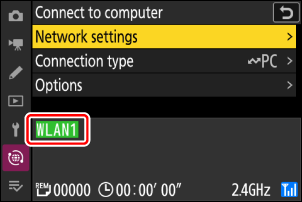
-
Per caricare le immagini su un computer, selezionare [ Trasferimento immagini ] per [ Connetti al computer ] > [ Tipo di connessione ] nel menu di rete.
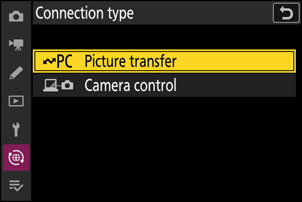
Attenzione: modalità punto di accesso
Selezionare un profilo host e abilitare Wi-Fi della telecamera prima di effettuare la connessione.
Cartelle di destinazione per il caricamento su un computer
-
Per impostazione predefinita, le immagini vengono caricate nelle seguenti cartelle:
- Windows : \Utenti\(nome utente)\Immagini\ Wireless Transmitter Utility
- macOS : /Utenti/(nome utente)/Immagini/ Wireless Transmitter Utility
- La cartella di destinazione può essere selezionata tramite Wireless Transmitter Utility . Per maggiori informazioni, vedere la guida in linea per Wireless Transmitter Utility .
Selezione delle immagini da caricare
-
Premere il pulsante K sulla fotocamera e selezionare la riproduzione a pieno formato o quella in miniatura.
-
Selezionare un'immagine e premere il pulsante i .
Le voci di i utilizzate per selezionare le immagini da caricare variano a seconda del tipo di dispositivo collegato.
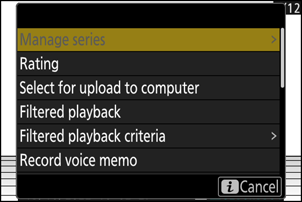
-
Evidenziare [ Seleziona per caricamento sul computer ], [ Seleziona per caricamento (FTP) ], [ Seleziona per caricamento prioritario sul computer ] o [ Seleziona per caricamento prioritario (FTP) ] e premere J
- Selezionando [ Seleziona per caricamento sul computer ] o [ Seleziona per caricamento (FTP) ] viene visualizzata un'icona bianca di "caricamento" e le immagini verranno caricate nell'ordine specificato. Le immagini con questo contrassegno verranno aggiunte alla fine della coda di caricamento e non inizieranno a caricarsi finché tutte le altre immagini non saranno state caricate.
- Selezionando [ Seleziona per caricamento prioritario sul computer ] o [ Seleziona per caricamento prioritario (FTP) ] viene visualizzata un'icona bianca di "caricamento prioritario" e le immagini selezionate per il caricamento prioritario inizieranno a essere caricate immediatamente, anche se le immagini contrassegnate per il caricamento sono già nella coda di caricamento.
- Il caricamento inizierà quando verrà stabilita una connessione.
- Ripetere i passaggi 2-3 per caricare altre immagini.
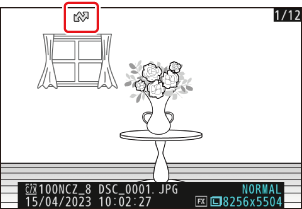
Rimozione del contrassegno di caricamento
- Ripetere i passaggi 2-3 per rimuovere il contrassegno di caricamento dalle immagini selezionate.
- Per rimuovere il contrassegno di caricamento da tutte le immagini, selezionare [ Connetti al computer ] o [ Connetti al server FTP ] nel menu di rete e scegliere [ Opzioni ] > [ Deseleziona tutto? ].
Filtraggio delle immagini per il caricamento
La voce [ Riproduzione filtrata ] nel menu di riproduzione i può essere utilizzata per visualizzare solo le immagini che soddisfano i criteri scelti ( 0 Riproduzione filtrata ). È quindi possibile selezionare tutte le immagini per il caricamento evidenziando [ Seleziona tutto per caricamento sul computer ] o [ Seleziona tutto per caricamento (FTP) ] nel menu i e premendo J .
Caricamento delle foto così come vengono scattate
Per caricare nuove foto non appena vengono scattate, seleziona [ Connetti al computer ] o [ Connetti al server FTP ] nel menu di rete e scegli [ ON ] per [ Opzioni ] > [ Caricamento automatico ].
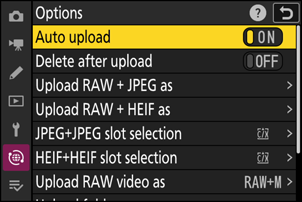
- Il caricamento inizia solo dopo che la foto è stata registrata sulla scheda di memoria. Assicurati che una scheda di memoria sia inserita nella fotocamera.
- I video non vengono caricati automaticamente. Devono invece essere caricati manualmente dal display di riproduzione.
L'icona di caricamento
Lo stato del caricamento è indicato dall'icona di caricamento.
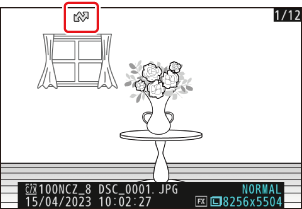
- W (bianco): Carica
-
Questa icona appare sulle immagini con il seguente stato di caricamento. Le immagini saranno inviate nell'ordine in cui sono state scattate o selezionate per l'aggiornamento.
- Contrassegnato per il caricamento automatico,
- Selezionato con [ Seleziona per caricare sul computer ],
- Selezionato con [ Seleziona per caricamento (FTP) ], oppure
- Filtrato con l'opzione "seleziona tutto per il caricamento".
- s (bianco): caricamento prioritario
- Questa icona appare sulle immagini selezionate con [ Seleziona per caricamento prioritario sul computer ] o [ Seleziona per caricamento prioritario (FTP) ]. Le immagini contrassegnate con questa icona verranno caricate prima delle immagini contrassegnate W ("carica").
- X (verde): Caricamento in corso
- Caricamento in corso.
- Y (blu): Caricato
- Caricamento completato.
Visualizzazione dello stato di caricamento " Connetti al computer "/" Connetti al server FTP "
I display [ Connetti al computer ] e [ Connetti al server FTP ] mostrano quanto segue:
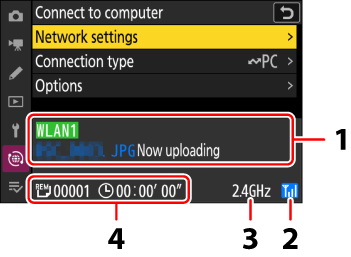
- Stato :
Lo stato della connessione all'host. Il nome del profilo viene visualizzato in verde quando viene stabilita una connessione.
Durante il trasferimento dei file, la visualizzazione dello stato mostra "Now uploading" preceduto dal nome del file inviato. Qui vengono visualizzati anche gli errori.
- La visualizzazione per [ Connetti al server FTP ] include anche codici di errore ( 0 codici di errore ).
- Intensità del segnale : l'intensità del segnale wireless. Le connessioni Ethernet sono indicate da d .
- Banda : banda utilizzata dalla rete wireless a cui la telecamera è connessa in modalità infrastruttura.
- Immagini/tempo rimanente : il numero di immagini rimanenti e il tempo necessario per inviarle. Il tempo rimanente è solo una stima.
La trasmissione wireless potrebbe interrompersi se il segnale viene perso. Il caricamento di immagini con contrassegno di caricamento può essere ripreso spegnendo e riaccendendo la fotocamera una volta che il segnale è stato ristabilito.
Attenzione: durante il caricamento
Non rimuovere la scheda di memoria o scollegare il cavo Ethernet durante il caricamento.
I promemoria vocali saranno inclusi quando le immagini associate saranno trasmesse. Non possono, tuttavia, essere caricati separatamente.
La fotocamera salva la marcatura del trasferimento quando è spenta e riprende il caricamento quando viene riaccesa.
Attenzione: caricamento di immagini protette tramite FTP
Le copie sul server FTP non saranno protette anche se lo sono gli originali. È possibile aggiungere marcature utilizzando le classificazioni ( 0 Classificazione Immagini ).
Controllo della telecamera
La fotocamera può essere controllata da un computer che esegue Camera Control Pro 2 (disponibile separatamente) o il software gratuito NX Tether . Le foto possono essere salvate direttamente sul computer anziché sulla scheda di memoria e di conseguenza possono essere scattate anche quando non è inserita alcuna scheda di memoria nella fotocamera.
- Durante la registrazione dei video sarà comunque necessario inserire una scheda di memoria.
- Si noti che il timer di standby della fotocamera non scade in modalità di controllo della fotocamera.
-
Prima di utilizzare Camera Control Pro 2 o NX Tether , collegare la fotocamera e il computer tramite Ethernet o LAN wireless ( 0 Computer: Connessione tramite LAN wireless , Computer: Connessione tramite Ethernet ). Dopo aver creato un profilo, verificare che il nome del profilo sia elencato in verde nella schermata [ Connetti al computer ].
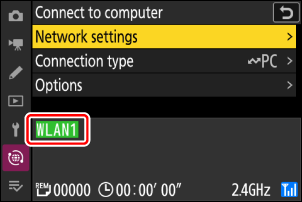
-
Selezionare [ Controllo telecamera ] per [ Connetti al computer ] > [ Tipo di connessione ] nel menu di rete.
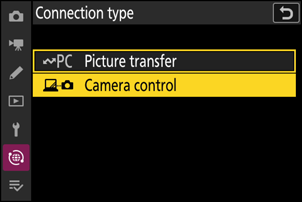
-
Avviare la copia di Camera Control Pro 2 o NX Tether installata sul computer host.
-
Controlla la telecamera utilizzando Camera Control Pro 2 o NX Tether .
Per informazioni su come scattare foto utilizzando Camera Control Pro 2 o NX Tether , consultare la guida in linea o altra documentazione relativa al software in questione.
Il display di controllo della fotocamera " Connetti al computer "
Il display [ Connetti al computer ] mostra quanto segue:
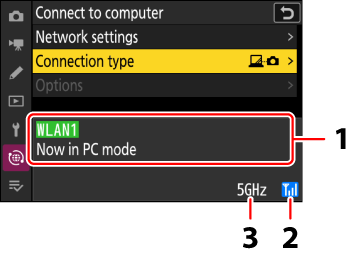
- Stato : lo stato della connessione all'host. Il nome del profilo viene visualizzato in verde quando viene stabilita una connessione. Qui vengono visualizzati anche gli errori ( 0 Problemi e soluzioni ).
- Intensità del segnale : l'intensità del segnale wireless. Le connessioni Ethernet sono indicate da d .
- Banda : banda utilizzata dalla rete wireless a cui la telecamera è connessa in modalità infrastruttura.
La perdita di segnale mentre la fotocamera è connessa a una rete wireless potrebbe interrompere la connessione al computer. Selezionare [ Termina connessione corrente ] per [ Connetti al computer ] > [ Impostazioni di rete ] nel menu di rete prima di riconnettersi alla rete. Quando il segnale viene ristabilito, la fotocamera si riconnetterà al computer e riprenderà a caricare tutte le immagini che devono ancora essere trasferite. Si noti che il caricamento non può essere ripreso se si spegne la fotocamera prima del completamento del trasferimento.
Non scollegare il cavo Ethernet durante il caricamento o mentre la telecamera è accesa.
La risposta potrebbe rallentare sulle reti wireless.

